Artículos de soporte
La mayoría de las personas que intentan habilitar el acceso remoto para su Plex Media Server no deberían tener problemas. Sin embargo, si usted encuentra problemas, esta página debe ayudar a proporcionar información de solución de problemas para ayudarle a resolver el problema.
Página relacionada: Acceso Remoto
Si recibe un error de No disponible fuera de su red, hay varias cosas que puede comprobar.
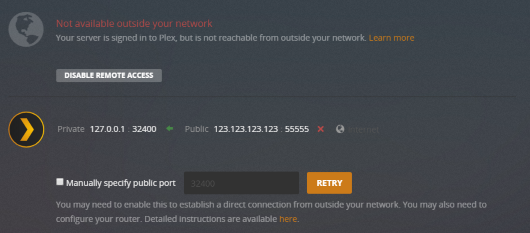
Algunas son un poco complejas y si tiene problemas para entender las cosas, por favor visite los foros de Plex donde el personal y los miembros amistosos de la comunidad pueden ayudar.
Página relacionada: Foros de soporte de Plex
Comprobando la configuración automática
Habilitar el acceso remoto para conectar su servidor con plex.tv funciona mejor con routers modernos que soportan la configuración automática uPnP o NAT-PMP. Estos permiten que una aplicación como Plex Media Server configure automáticamente un puerto reenviado en el router sin que usted tenga que hacer nada. No todos los routers tienen estos protocolos, y algunos tienen implementaciones que no funcionan tan bien. Si al habilitar el Acceso Remoto no te funciona automáticamente:
- Busque el manual de usuario de su router o la documentación en línea
- Compruebe si su router admite UPnP o NAT-PMP
- Si lo hacen, es posible que tenga que activar la función en el software del router
- Si los servicios están activados, intente desactivarlos y volver a activarlos e intente conectar el servidor una vez más
- Si su ordenador tiene instalado un cortafuegos, un proxy, un software de bloqueo de anuncios, un software antivirus o algo similar, intente desactivarlos temporalmente y luego intente conectar el servidor de nuevo
- Puerto WAN/Externo: El puerto 32400 (TCP) es el predeterminado, pero por lo general puede utilizar cualquier puerto disponible en el rango de 20.000 a 50.000.
- Puerto LAN/Interno: Este siempre será el 32400.
- Dirección IP: La dirección IP local del ordenador que ejecuta el servidor multimedia Plex. Esto es lo que hiciste arriba.
- Abre Plex Web App y asegúrate de que has iniciado sesión en tu cuenta de Plex en el servidor en Configuración > Servidor > General
- Vaya a Configuración > Servidor > Acceso remoto
- Si es necesario, active el botón Mostrar avanzadas para asegurarse de que las opciones adecuadas están visibles
- Active la casilla Especificar manualmente el puerto público
- Ingrese en la casilla el puerto WAN/externo que configuró previamente
- Utilice el botón Reintentar o Aplicar
A veces, los routers más antiguos ofrecen soporte UPnP que puede no funcionar con las nuevas aplicaciones. Si no consigue que el router configure automáticamente el reenvío de puertos, puede buscar ayuda en el fabricante o en otros foros. Es posible que haya un firmware actualizado que solucione el problema.
Si al desactivar el cortafuegos se puede publicar con éxito, es necesario añadir el Plex Media Server a la lista de permitidos del cortafuegos. Consulte el manual de usuario del firewall.
Si agota todas las posibilidades, tendrá que configurar un reenvío de puerto manual.
Página relacionada: Foros de soporte de Plex
Página relacionada: ¿Qué puertos de red debo permitir a través de mi firewall?
Reenvío manual de puertos
Si necesita (o desea) reenviar manualmente el puerto que utiliza Plex Media Server en su router, esto suele ser sencillo y bastante fácil de hacer. Esto no es una configuración inferior, sólo toma un poco más de trabajo. Para configurar el reenvío manual de puertos:
Asegúrese de que la dirección IP local de su servidor es estática
Para reenviar un puerto, necesita saber a dónde quiere que se reenvíe. En este caso, eso significa que usted necesita saber la dirección IP de la red local del equipo que ejecuta su Plex Media Server. Naturalmente, usted no quiere que esa dirección IP local para cambiar, por lo que tendrá que asegurarse de que el equipo siempre utiliza la misma dirección IP local. Los dos enfoques generales son:
Reservar la IP en su router
Puede configurar su router para que siempre asigne la misma dirección IP al ordenador cuando se conecte. Esta es generalmente la solución más elegante. Las instrucciones específicas están fuera del alcance de lo que podemos proporcionar, ya que variarán dependiendo de su router y situación particular.
Página relacionada: Lifehacker: Cómo configurar las reservas DHCP
Página relacionada: Cómo crear una red con reservas de direcciones
Asignar una IP estática en el ordenador
Alternativamente, en el ordenador que ejecuta el servidor, puede optar por asignar manualmente su información de red en lugar de dejar que se configure automáticamente. Puede consultar la ayuda de su sistema operativo o varios sitios web para obtener detalles sobre cómo hacerlo. Algunos recursos rápidos que pueden ayudar:
Página relacionada: PortForward.com: Cómo configurar una IP estática
Página relacionada: Cómo asignar una dirección IP estática en Windows
Página relacionada: Cómo asignar una dirección IP estática en macOS
Página relacionada: Cómo asignar una dirección IP estática en Ubuntu
Reenviar el puerto en el router
Para reenviar un puerto para Plex Media Server, necesitarás tres datos principales:
Importante: Aunque puedes elegir cualquier número de puerto WAN/externo válido que desees, el mapeo para el puerto LAN/interno debe ser siempre 32400 (TCP).
Recuerda que aquí estamos hablando de reenviar puertos para el acceso a la app. Esto no es lo mismo que habilitar la gestión remota de tu router en sí.
Quieres mapear el puerto WAN/externo (TCP) que elijas para que apunte al puerto LAN/interno 32400 (TCP) para la dirección IP local del servidor. Consulte el manual de su router para obtener instrucciones sobre cómo reenviar un puerto. También hay numerosos recursos en línea que puede utilizar.
Página relacionada: PortForward.com: Guías de reenvío de puertos para Plex Media Server
Atención: El sitio web PortForward.com puede ofrecerle la venta de una aplicación. No es necesario. Simplemente cierre la oferta y podrá continuar con las instrucciones.
Puede probar su reenvío manual de puertos visitando CanYouSeeMe.org e introduciendo el puerto WAN/Externo que eligió anteriormente.
Configure el servidor Plex Media para que utilice el puerto
Una vez que haya configurado el reenvío de puertos en su router, tendrá que decirle a su servidor Plex Media que lo utilice. Para ello:

Importante: Si no activa la casilla Especificar manualmente el puerto público, su servidor no utilizará el puerto especificado.
Reenvío manual de puertos para múltiples servidores
Si tiene más de un Plex Media Server para conectarse en su red local, puede configurar el Acceso Remoto para todos ellos. Las cosas funcionan básicamente como se indica arriba, excepto que tendrá que elegir un número de puerto externo único para cada servidor. Para hacer esto:
- Elija un número de puerto único diferente para cada uno de sus Plex Media Servers
- Recuerde, debe usar un puerto WAN/externo diferente para cada conexión de servidor que desee tener aquí. Por ejemplo, podría usar los puertos 32401, 32402, etc.
- Reenvíe ese número de puerto externo único al puerto LAN/interno 32400 para la dirección IP local del ordenador correspondiente que ejecuta ese Plex Media Server – siga las instrucciones anteriores
Por ejemplo, imagine que tiene dos ordenadores que ejecutan Plex Media Servers y sus direcciones IP internas son «192.168.1.11» y «192.168.1.22». En esa situación, podría configurar reenvíos como:
Server 1IP Address: 192.168.1.11WAN/External Port: 32401LAN/Internal Port: 32400Server 2IP Address: 192.168.1.22WAN/External Port: 32402LAN/Internal Port: 32400Problemas comunes
Llamar a estas situaciones «comunes» es quizás exagerado. Sin embargo, son cosas que pueden causar problemas incluso cuando se configura un reenvío de puertos manual.
Doble-NAT
NAT (Network Address Translation) permite compartir una única conexión a Internet con muchos ordenadores. Esto se utilizará prácticamente siempre para las conexiones de internet domésticas. Los routers/módems que permiten la conexión de varios ordenadores, ya sea a través de ethernet o de WiFi, utilizarán NAT para realizar esta compartición.
«Doble-NAT» es cuando se tienen 2 dispositivos en la red, ambos manejando servicios NAT en dos niveles. Por ejemplo, puede tener un router WiFi conectado a un módem de su proveedor de servicios de Internet, donde tanto el módem como el router están proporcionando servicios NAT. La doble NAT interferirá con el servidor que intenta crear conexiones automáticas. También puede surgir cuando la dirección IP pública asignada a usted por su proveedor de servicios de Internet está a su vez detrás de un servicio NAT. Un ejemplo de esto es Carrier Grade NAT (CGNAT).
Detección de Doble-NAT
En primer lugar, tendrá que buscar en la configuración del router al que está conectado su ordenador/dispositivo servidor (por lo que, del ejemplo anterior, estaría buscando en la configuración de su router WiFi y no en la configuración del módem del proveedor de servicios). Encuentra la dirección WAN/Internet/Externa IPv4 de tu router. Normalmente se encuentra en una página de «estado» en la configuración del router.
En segundo lugar, visite un sitio como WhatIsMyIP.Host y anote la dirección IPv4 que se muestra allí.
- Si las dos direcciones IP coinciden, no está en una situación de Doble-NAT
- Si las dos direcciones IP no coinciden, entonces probablemente esté en una situación de Doble-NAT
- Esta prueba también identificaría si su ISP le ha puesto detrás de una CGNAT. La CGNAT se puede identificar comprobando la dirección IP pública del módem/router del ISP y si está dentro del rango de CGNAT de
100.64.0.0 - 100.127.255.255
Arreglando la Doble-NAT
En situaciones de Doble-NAT, uno de los dispositivos a menudo se puede configurar en Modo Puente para que sólo uno de los dispositivos esté proporcionando servicios NAT. Como alternativa, podría ser posible configurar un reenvío de puertos (ver más abajo) en todos los dispositivos NAT para que las solicitudes de red se envíen correctamente. Posibles cosas a probar:
- La mejor solución aquí suele ser ponerse en contacto con su proveedor de servicios de Internet y pedirles que le ayuden a configurar su módem/enrutador en Modo Puente.
- Puede intentar poner su propio enrutador en Modo Puente y dejar que el módem/enrutador de su proveedor de servicios se encargue del NAT.
- Puede intentar configurar un reenvío de puertos en el módem/enrutador del proveedor de servicios (además del suyo). El proceso es similar al descrito anteriormente, con la diferencia de que utilizas la dirección IP WAN/Internet/Externa de tu router donde, de otro modo, introducirías la dirección IP local. (Ver más arriba para obtener información sobre el reenvío de puertos.)
- Si usted está detrás del servicio de NAT de grado de portador, entonces usted tendría que comprobar si su ISP tiene una opción para que usted pueda utilizar (o comprar) una dirección IP pública estática que se saltará CGNAT.
Página relacionada: Plex Support Forums
Página relacionada: PortForward.com: Double Router Forwarding
IPs Being Blocked
En algunos casos, usted puede tener un firewall o algo más en su computadora/red que puede estar bloqueando una conexión de red que es necesaria para Plex y su servidor para probar si el Acceso Remoto está funcionando correctamente para usted. Esto es más probable que ocurra para los usuarios que ejecutan firewalls «avanzados», como pfSense o similares.
Cada vez que abra la configuración de su servidor o visite su página de configuración de Acceso Remoto, su servidor hace una solicitud HTTP a nuestro servicio plex.tv. Ese servicio entonces tiene un trabajador que intenta llegar a su servidor, utilizando la información de conexión remota suministrada, para ver si es accesible. Esos trabajadores son parte de un clúster de nodos, que pueden cambiar con el tiempo y, por lo tanto, la IP de origen para el trabajador que está tratando de conectarse con su servidor también puede cambiar a veces.
Hemos hecho una lista actualizada automáticamente de IPs que podrían ser utilizados para el intento de conexión disponible. Usted querrá asegurarse de que su firewall no está bloqueando las conexiones de estas IPs.
Nota: Como se ha mencionado, la lista de IPs puede potencialmente cambiar en cualquier momento, a medida que crecemos o reducimos el clúster.
Página relacionada: Current Worker IP Addresses
Jumbo Frames
Si está utilizando «jumbo frames» para el tráfico fuera de su red local, es probable que encuentre problemas al habilitar el Acceso Remoto. En términos técnicos, una «trama jumbo» es cuando tienes tu ordenador/red configurado para utilizar un tamaño de MTU superior a 1500 bytes.
Página relacionada: Wikipedia: Jumbo frames
Página relacionada: Network World: Tramas jumbo
Las tramas jumbo (MTU superior a 1500) casi nunca están habilitadas por defecto. Cuando se habilitan, normalmente se hace a través de la configuración de red en el propio ordenador. Si tienes problemas y tienes activadas las tramas jumbo, deberías intentar desactivarlas y volver a los tamaños estándar de 1500 MTU. Un motor de búsqueda como Google suele ser útil en esta situación, ya que las especificaciones pueden variar mucho de un ordenador a otro.
Dos de los otros síntomas comunes causados por las tramas jumbo habilitadas son:
- Su servidor se muestra como acceso remoto configurado correctamente con una marca de verificación verde, pero todavía no está realmente disponible de forma remota
- Ser capaz de compartir sólo uno o algunos (pero no todos) de sus bibliotecas al configurar un recurso compartido
Xfinity xFi
Seguridad avanzada
Los usuarios que han instalado y habilitado la función de seguridad avanzada xFi para su servicio de Internet Xfinity a menudo encontrarán que está bloqueando las conexiones para su acceso remoto. Lamentablemente, la forma en que se ha implementado ese servicio de seguridad significa que actualmente no es posible especificar ningún tipo de excepción o exclusión duradera para permitir que Plex Media Server ofrezca Acceso Remoto.
Los usuarios que tienen instalada la Seguridad Avanzada xFi y que desean configurar el Acceso Remoto con Plex Media Server no tienen otra opción que desactivar la función de Seguridad Avanzada, lamentablemente. (Al menos hasta el momento en que se realice un cambio en la función, de forma que se pueda establecer una excepción/exclusión duradera para Plex Media Server.)
Se puede encontrar información sobre cómo desactivar la función de Seguridad Avanzada en el artículo de Xfinity «Using Xfinity xFi Advanced Security».
Artículo relacionado: Uso de la seguridad avanzada de Xfinity xFi
Reenvío de puertos de Xfinity xFi
El reenvío de puertos para el servicio Xfinity se realiza a través del sitio web de xFi, en lugar de hacerlo directamente en el router. En los casos en los que no se puede añadir manualmente un reenvío de puertos para Plex, es posible que tenga que restablecer la reserva DHCP y evitar el uso de IPv6, a continuación, tratar de configurar el reenvío de puertos cuando el dispositivo / ordenador aparece en la lista de reenvío de puertos. La reserva DHCP / IP estática se puede restablecer una vez que el reenvío de puerto está en su lugar, si se desea.